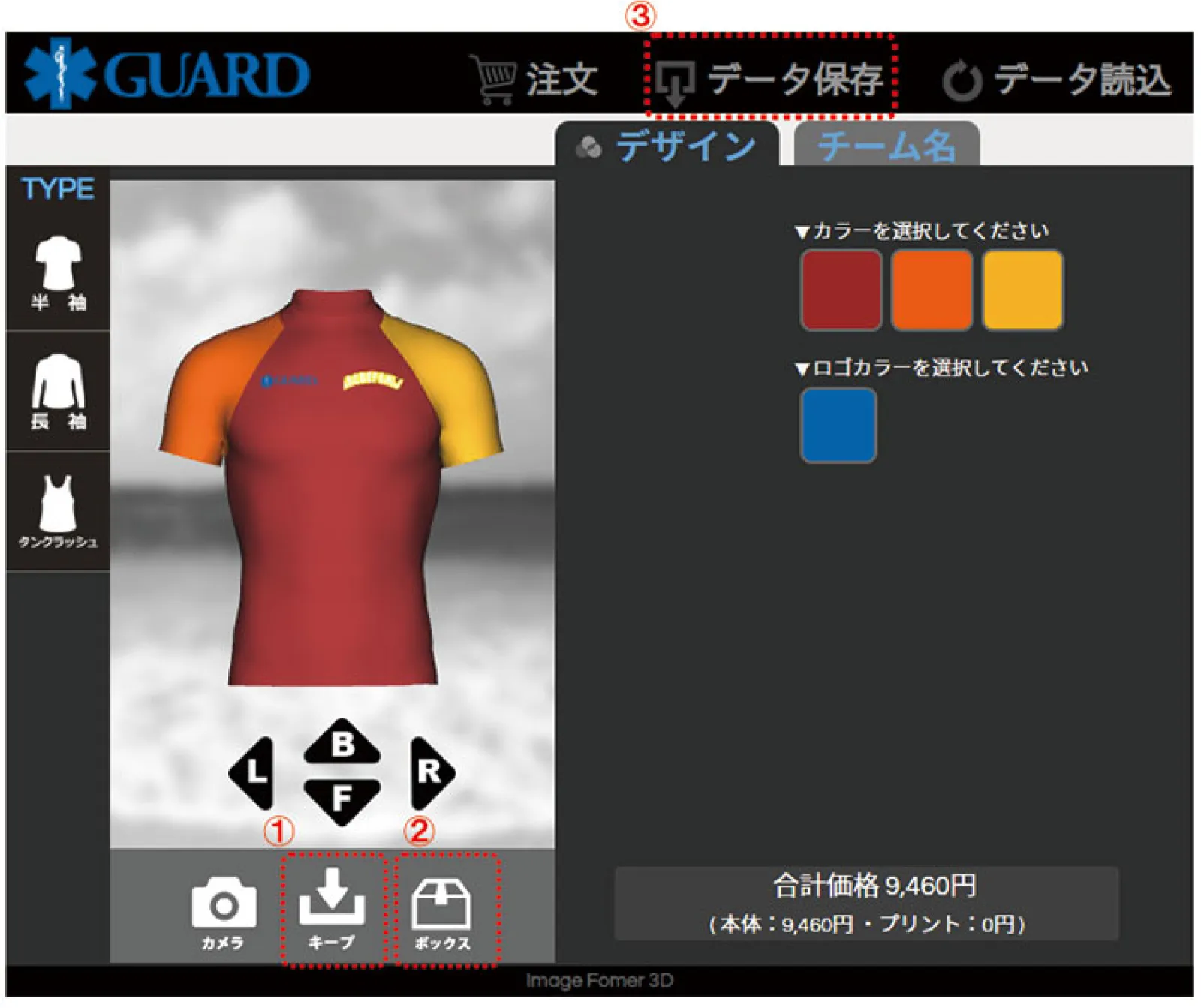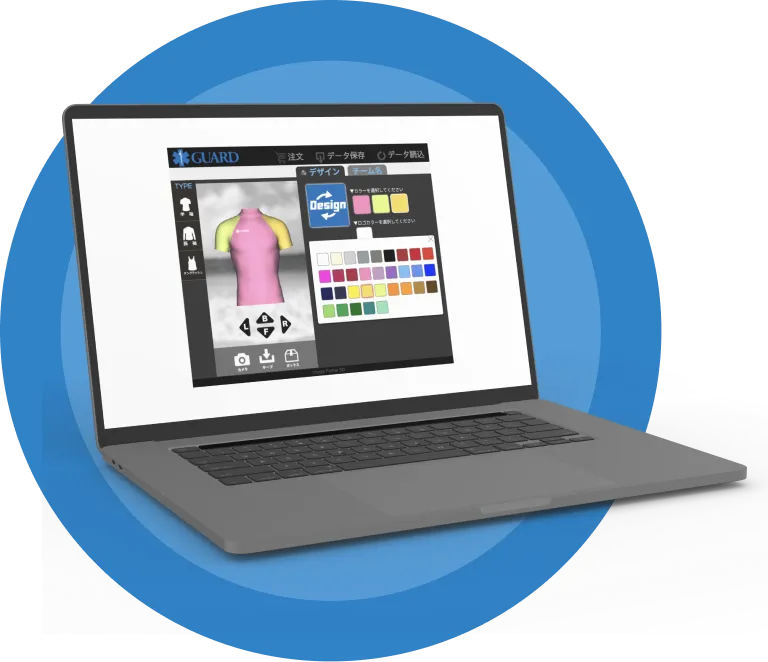
3Dシミュレーターの
操作方法について
HOW TO USE 3D SIMULATOR
お好きなデザインカラーを自由に選択し、お客様のオリジナルカラーの作成が可能です。3Dシミュレータを使ってユニフォームを注文しよう!
3Dシミュレーター操作の流れ
『TYPE』を選ぶ
左側『TYPE』(かたち)が表示されているアイテムはご希望タイプを選択ください。
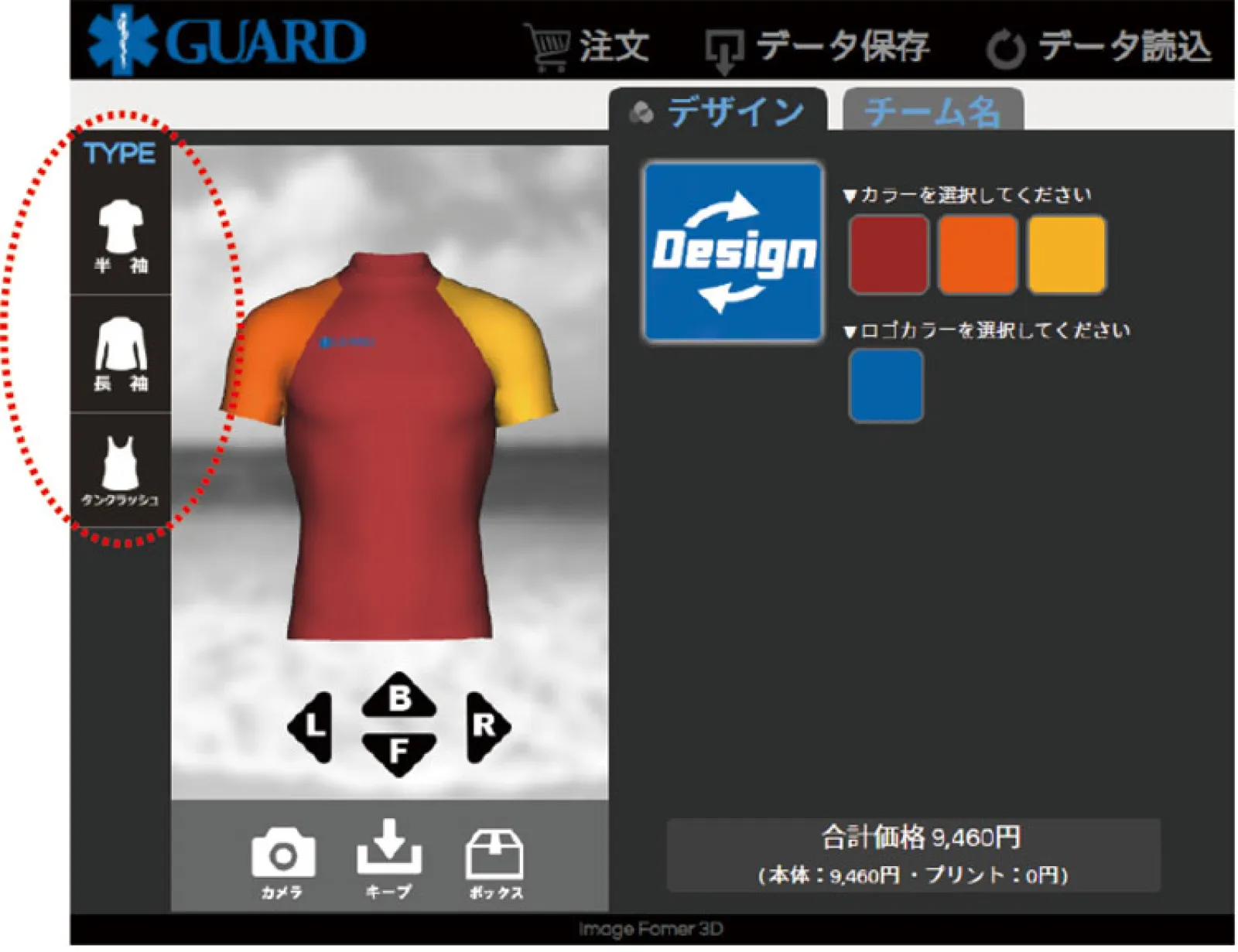
デザインを選ぶ
『Design』をクリック(タップ)すると数種類のデザインが表示されますので、ご希望デザインをお選びください。
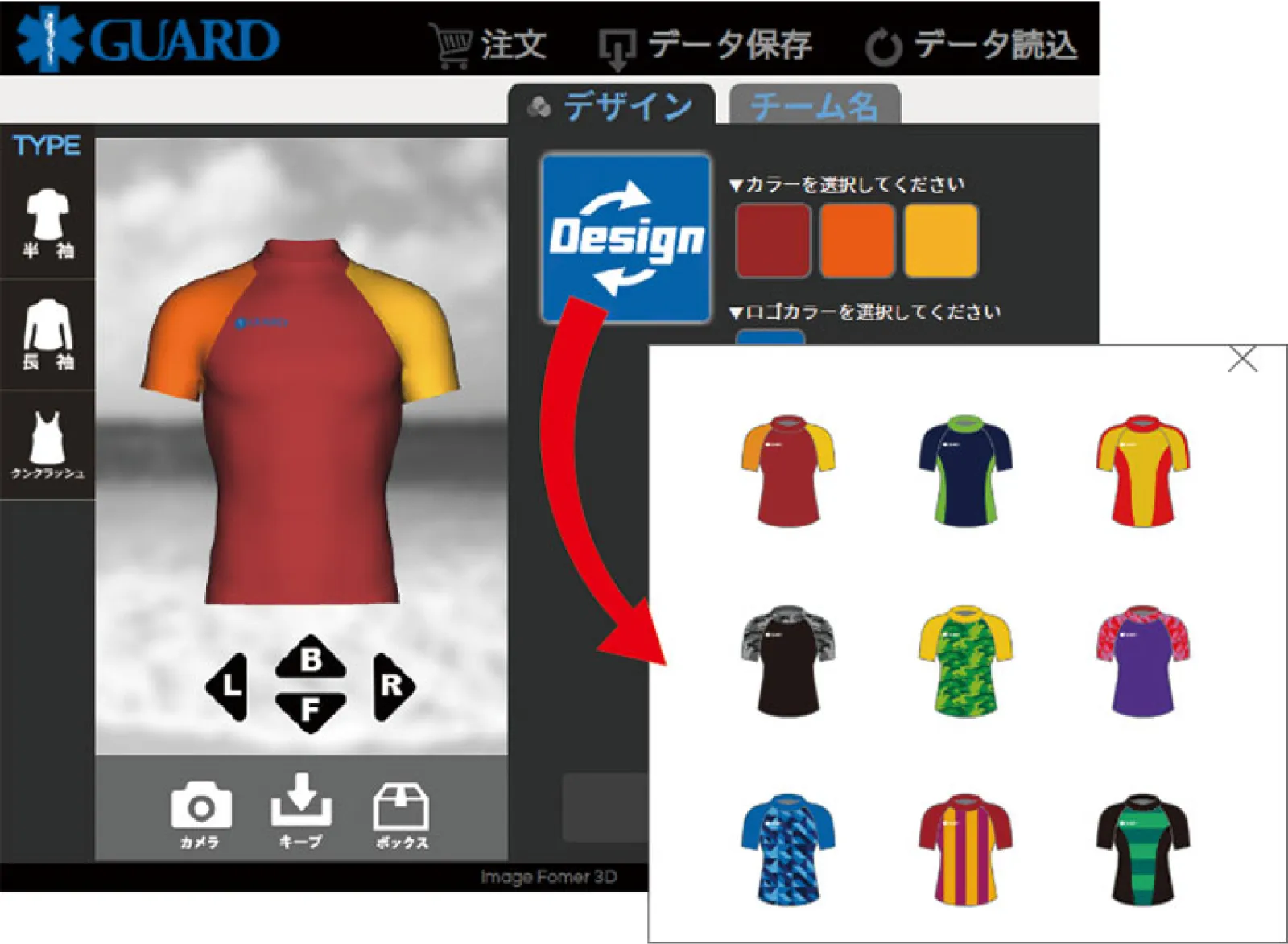
オリジナルのデザインカラーイメージ作る
カラーは30色の中からお選びいただけます。お好きなカラーの組み合わせでオリジナルイメージを作成してみましょう。
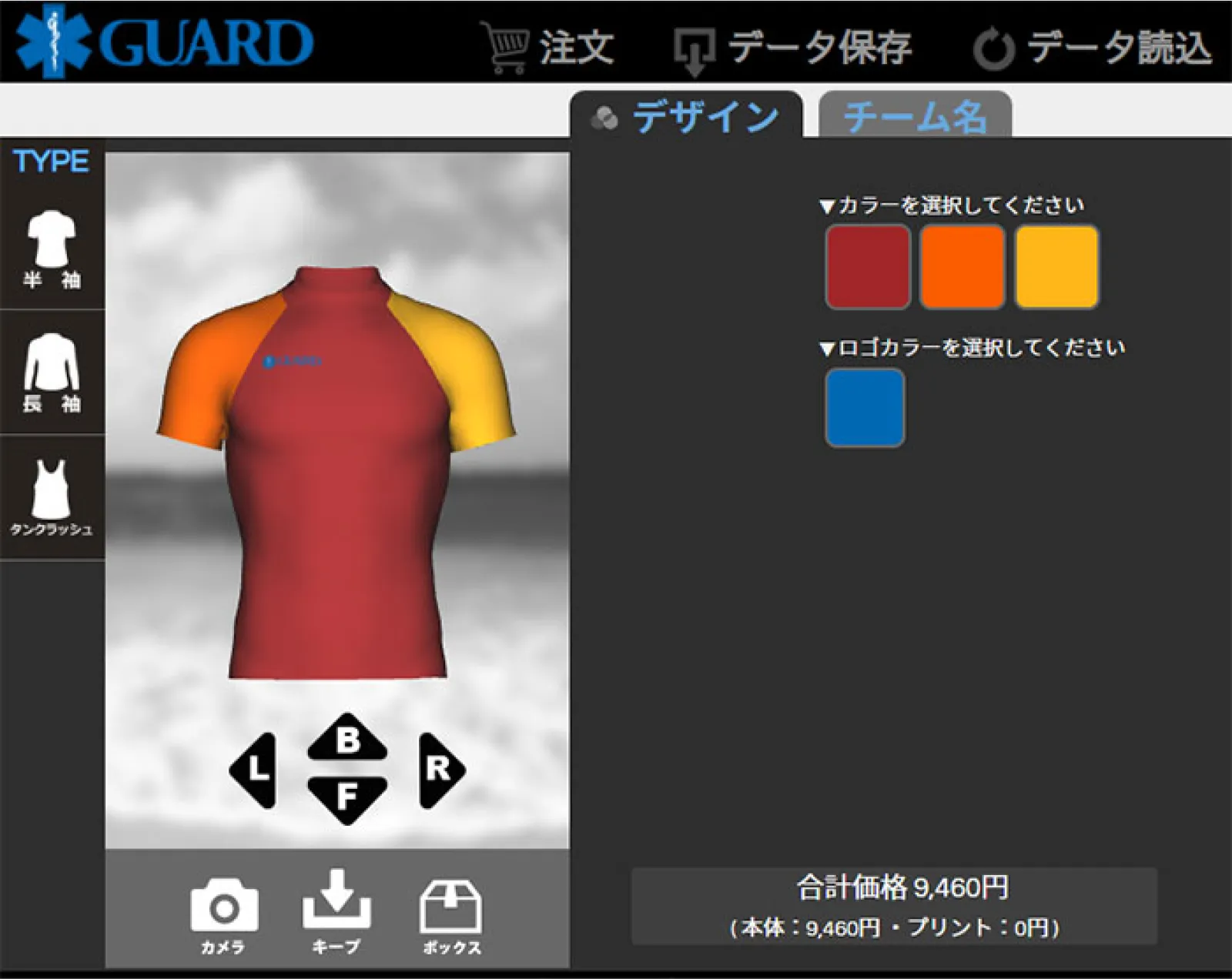
チーム名やイラストなどマークを作成
※「既存のファイル」をアップロードする場合は、「jpg」の保存データをご用意ください。
【チーム様規定のロゴデータをお持ちのお客様】
持ち込みデータのフォントやロゴマークをマーキングすることも可能です。デザインデータ(イラストレータ)をお送りいただければ、マーキング代のみで対応いたします。
ご注文確定後元データー「Adobe Illustrator」のデータをメールにてお送りいただきますようお願い致します。
完全データがない場合は、別途10,000円(税別)のデザイン料が発生いたします。
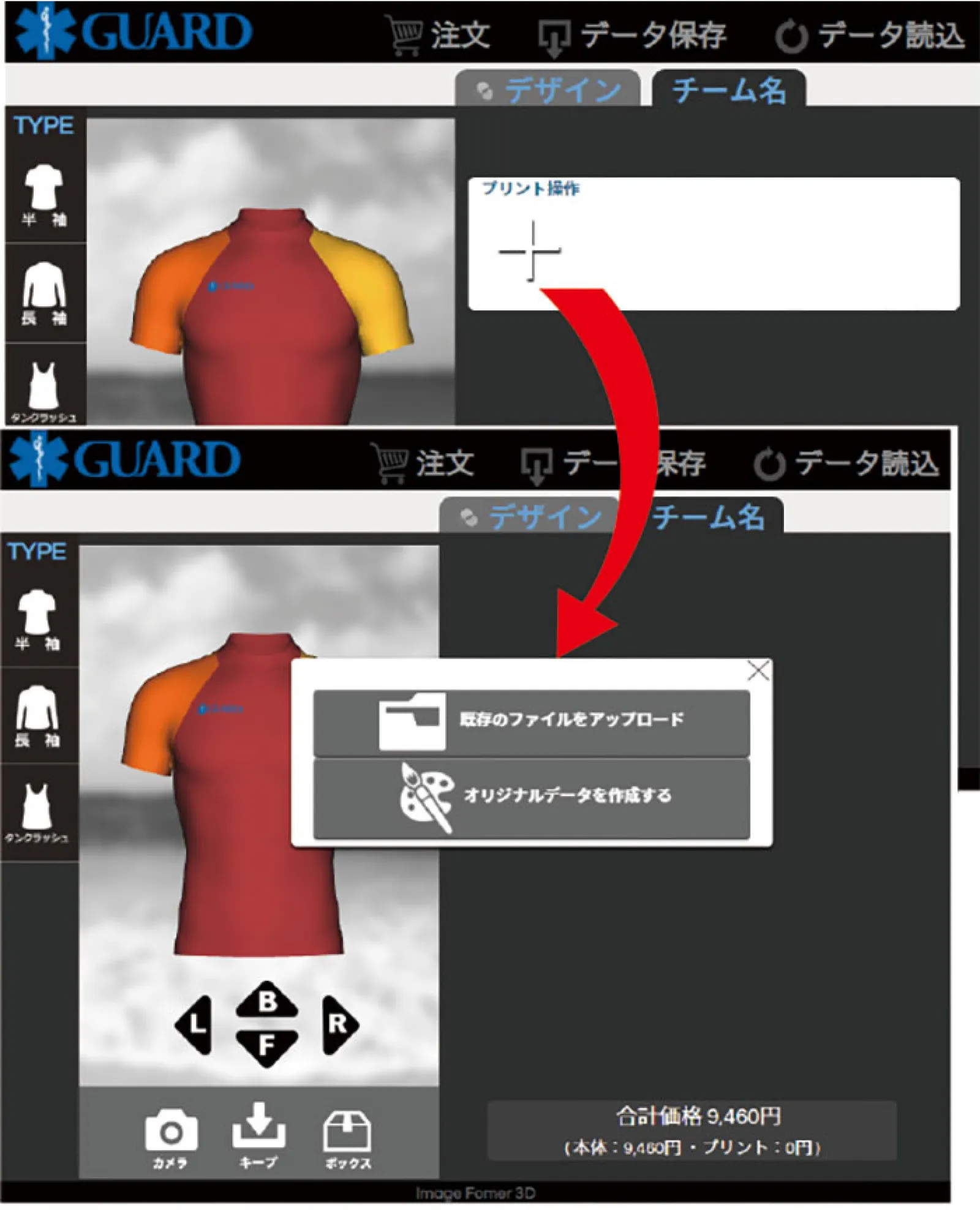
【オリジナルデータを作成する場合】
オリジナルテキストを作成する場合、「T」のタブをクリックしますと、文字の色や形などの編集が自由自在に可能です。
※イメージを作成したら右下の「オリジナルデータ完成」をクリックしてシミュレーター画面へ戻ってください。
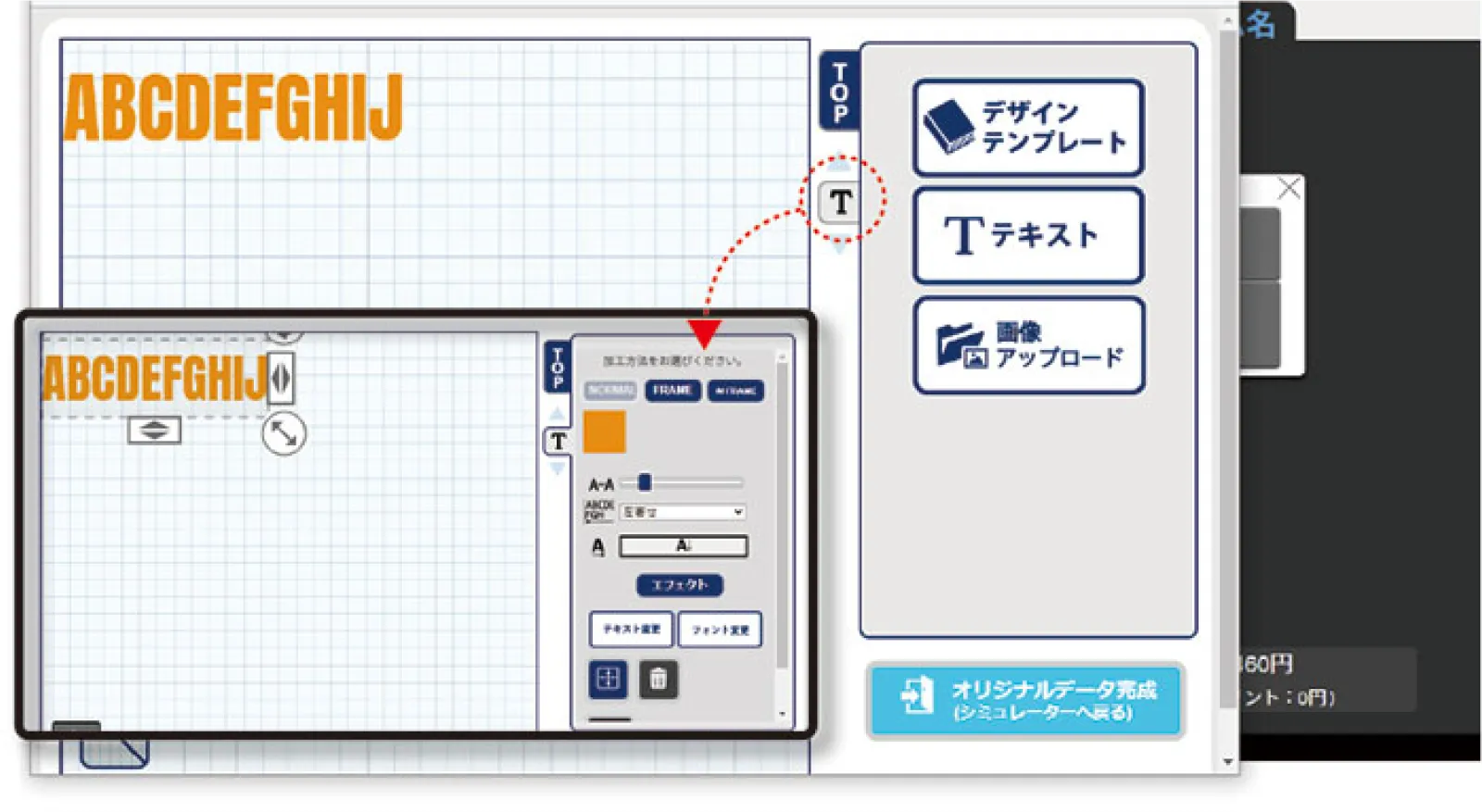
デザインを配置する
作成したデザインをクリックすると、各アイテムの配置可能な場所が表示されます。大きさや位置を微調整しながらお好みのデザインに仕上げます。
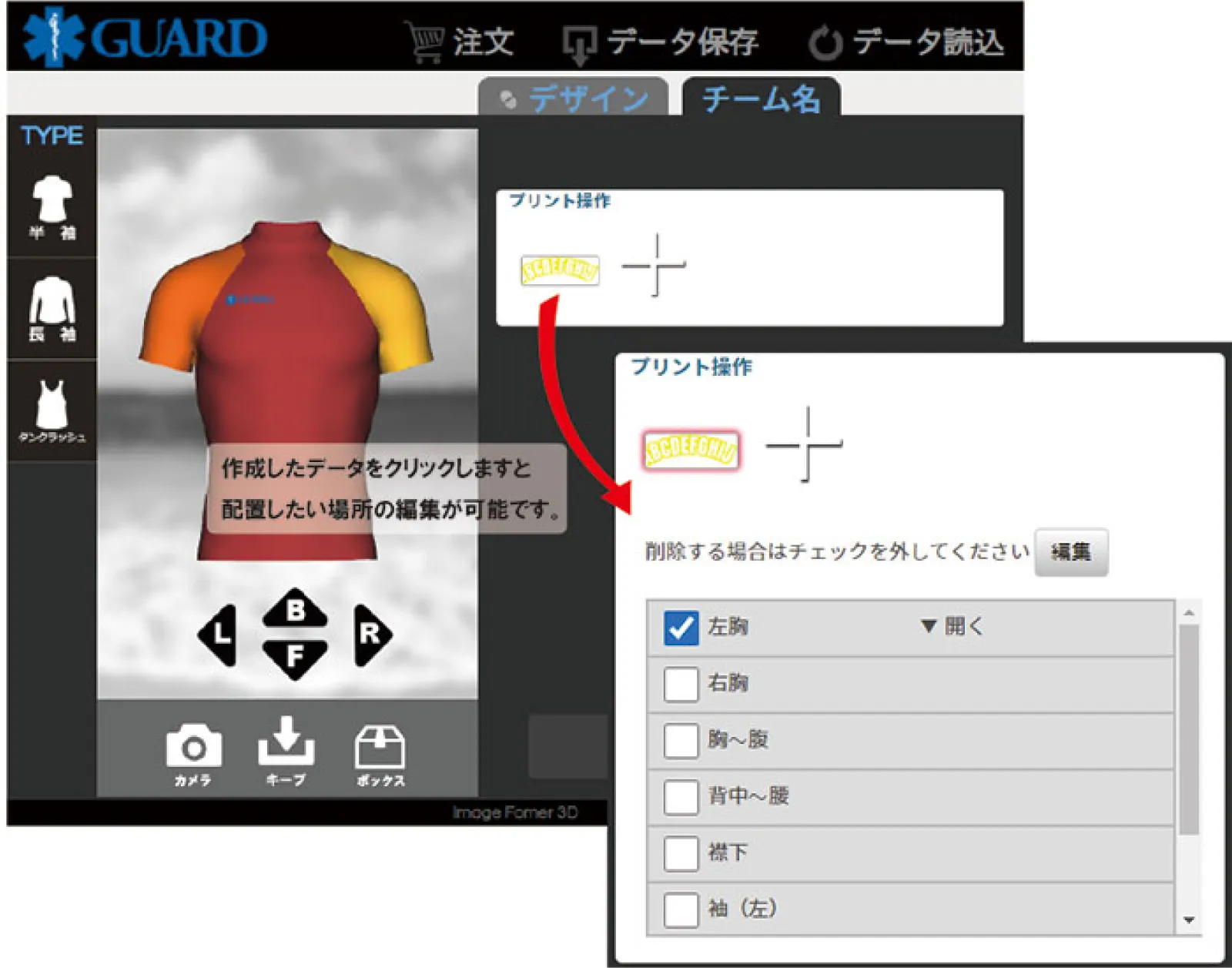
マーキングは2箇所まで無料となります。
※3箇所目以降は、1箇所追加につき@\700(税別)がかかります。
データを保存する
「チーム名」編集画面から「デザイン」編集画面へ戻ります。作成したデータについては下記の保存方法がございます。
- 「キープ」:引き続きカラーやデザインを新しいイメージで作成続行されたい場合など、仮で今作成したイメージをキープします。キープは最大3件まで。
- 「ボックス」:キープをしたデザインが一旦ボックスの中に保管されます。※ブラウザーを閉じてしまいますと、デザインデータは残りませんのでご注意ください。
- 「データ保存」:作成したイメージデータを保存が可能です。e-mailアドレスをご登録いただき、デザインIDを発行し、お客様のメール宛にイメージ画像をお送り致します。
デザインのIDは何度でも発行することが可能です。届いたメールに記載された【参照ID】を「データ読込」に入力をすると、保存したデザインが再度編集することが可能です。